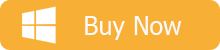Nogle gange, når du downloader en købt e-bog, er det, du får, en ACSM-fil i stedet for det mest populære e-bogsformat – EPUB.
ACSM er ikke et e-bogsformat. Det er blot et link til e-bogen, som skal åbnes med Adobes gratis software – Adobe Digital Editions (ADE).
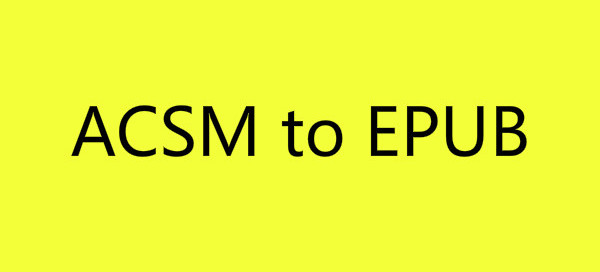
Hvordan åbner man en ACSM-fil med ADE? For at opsummere – download, installer og start ADE, og du vil derefter blive bedt om at indtaste dit Adobe ID og din adgangskode for at autorisere din nuværende computer. Til sidst skal du finde din ACSM-fil og åbne den med ADE. Nedenfor er de detaljerede trin til din reference:
Strin 1. Installer Adobe Digital Editions
Klik her for at downloade og installere ADE på din computer.
Stræk 2. Godkend ADE med dit Adobe-id
Lancer ADE, gå til “Hjælp”->”Godkend computer”, og indtast dit Adobe-id og din adgangskode for at godkende den aktuelle computer. Hvis du endnu ikke har et Adobe-id, skal du blot klikke på “Opret et Adobe-id” og følge trinene for at oprette et.
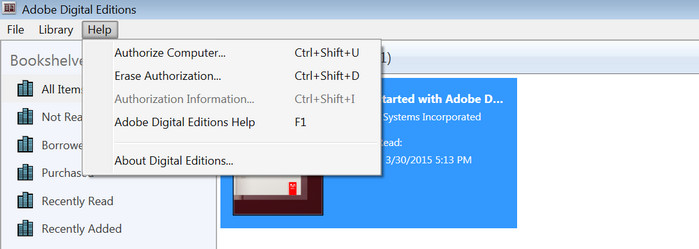
Stræk 3. Åbn ACSM-filen med ADE
Find nu din ACSM-fil, og højreklik på filen, vælg “Open with > Adobe Digital Editions” (Åbn med > Adobe Digital Editions). Når ACSM-filen er åbnet, vil ADE automatisk downloade den som en EPUB- eller PDF-fil. Og du kan finde filen under C:\Users\Brugernavn\Dokumenter\My Digital Editions\.
Midlertid kan du nogle gange forvente en EPUB-fil, mens det, du downloader fra ADE, i stedet er en PDF-fil. Desuden kan de bøger, du downloader fra ACSM-filer, kun læses med den samme Adobe-konto. Hvis du har planer om at læse disse bøger på andre enheder, skal du fjerne din Adobe-konto på den tidligere computer.
Derfor har du brug for et andet eBook konverteringsværktøj til præcist at konvertere det til EPUB-format og slippe af med den slags begrænsning.
Any eBook Converter er et simpelt og effektivt værktøj til konvertering af eBooks fra Adobe, Kindle, Kobo, Nook til EPUB, MOBI, PDF, AZW, TXT og KFX. Her er de vigtigste funktioner i programmet:
- Understøtter op til 24 inputformater, herunder PDF, EPUB, PRC, HTML, DOCX og osv;
- Fjern DRM fra Adobe, Kindle, Kobo & Nook eBooks;
- Konverter eBooks til EPUB, MOBI, AZW3, PDF, TXT eller KFX-format;
- Automatisk Scan & Registrer eReader;
- Save / Rediger metadata, herunder titel, forfatter, udgiver og osv;
- Support batch coversion;
- Fuldt kompatibel med den nyeste Windows 10.
Sådan får du EPUB-filer fra ACSM-bøger med Any eBook Converter
Any eBook Converter gør det muligt for os at konvertere e-bøger til EPUB-format med tre enkle trin. Før vi går i gang, skal du have Any eBook Converter godt installeret på din computer.

Stræk 1. Tilføj e-bøger til Any eBook Converter
Lancer Any eBook Converter, programmet vil automatisk genkende dine eksisterende bøger. Træk de EPUB- eller PDF-filer, der er downloadet af ADE, eller klik på knappen “Tilføj” for at importere bøgerne til programmet.
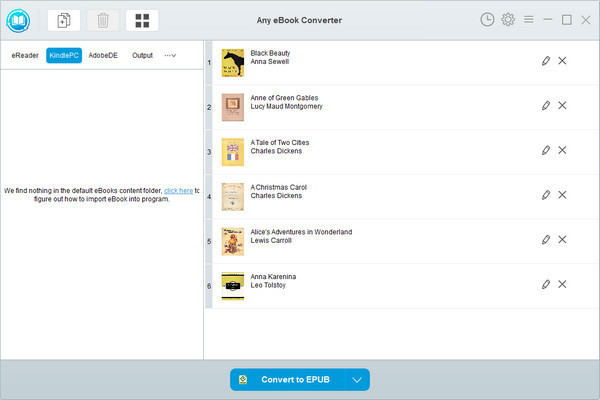
Stræk 2. Vælg EPUB-format
Klik på “V” i bunden, og vælg “EPUB” som outputformat. Ved at klikke på knappen “Indstillinger” øverst til højre kan du tilpasse udgangsstien for de konverterede bøger.
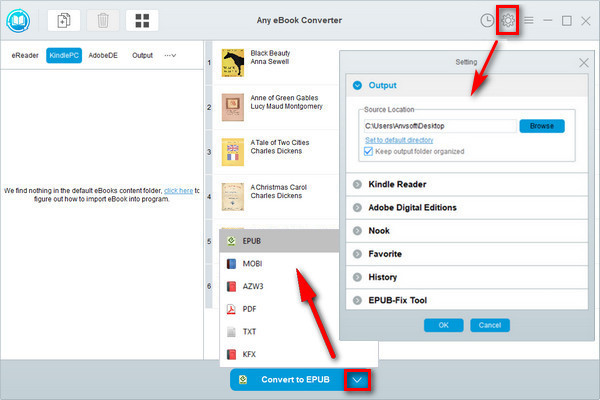
Stræk 3. Klik på “Convert to EPUB”-knappen for at starte konverteringen
Klik på “Convert to EPUB”-knappen for at starte konverteringen af dine originale ACSM-bøger til EPUB-format. Når konverteringen er færdig, viser programmet dig en vellykket status.
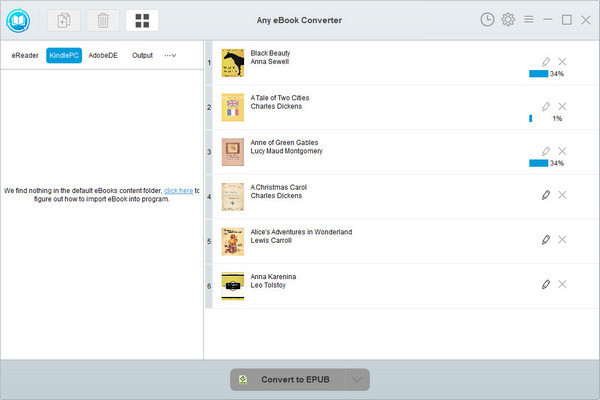
Efter konverteringen kan du klikke på knappen “Historie” øverst til højre eller gå direkte til den udgangssti, du indstillede i det foregående trin, for at finde alle de konverterede EPUB-filer på din lokale computer.
For at gøre det enkelt, er ADE vigtigt for at åbne en ACSM-fil, men for præcist at konvertere dine originale ACSM-filer til EPUB-format eller for at læse ACSM-bøger på flere enheder uden begrænsninger, er Any eBook Converter et nyttigt værktøj, der er værd at prøve.
Bemærk: Den gratis prøveversion af Any eBook Converter giver os mulighed for at konvertere en bog ad gangen, du kan låse op for beløbsbegrænsningen ved at købe den fulde version.